Здрастуйте, дорогі друзі. Якось я вже писав про те, як відправляти відео в програмі скайп. В принципі, можете прочитати дану статтю і зробити все те ж саме, щоб відправити фотографію. Ну а якщо ви хочете вивчити дане питання більш детально і навчиться відправляти фотографії, зняті на телефон у режимі реального часу, наприклад, селфи, тоді прочитайте цю статтю.
Зміст:
- 1 Як відправити фото по скайпу з комп’ютера або ноутбука
- 2 Як відправити фото з телефону або планшета в скайпі на Андроїд
Як відправити фото по скайпу з комп’ютера або ноутбука
І так, напевно, на вашому комп’ютері встановлена операційна система Windows і, відповідно для версії скайпу саме під цю операційну систему і буде дана інструкція.
Запускаємо програму і заходимо в розділ контактів. Вибираємо потрібний, тобто тієї людини, якій хочемо відправити фотографію. В правій стороні вікна відкривається чат з даними людиною. Якщо треба, то пишемо йому яке-небудь повідомлення, далі тиснемо піктограму скрепочки (що означає «прикріпити») і у нас відкриваються додаткові кнопочки. Натискаємо на значок фото. Дивимося на скріншот:
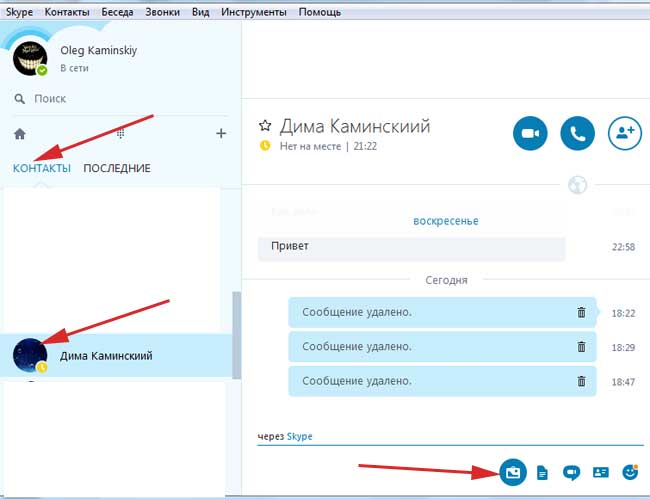
Вибираємо потрібну фотографію на жорсткому диску, і вона підвантажується саме у вигляді зображення в чаті між вами й іншою людиною.

Як відправити фото з телефону або планшета в скайпі на Андроїд
Тепер я покажу вам, як все вышепроделанное зробити на мобільній версії для Андроїда. Та в принципі так само. Відкриваємо програму і натискаємо на контакт, якому хочемо відправити фотографію.
Під полем для введення повідомлень натискаємо на значок фотографії, який і означає «Додати фото»

Далі у віконці вибираємо, з допомогою чого ми будемо шукати потрібну картинку на нашому пристрої. Краще вибрати який-небудь менеджер файлів. Якщо немає, то можна скористатися галереєю:

Тепер давайте спробуємо в режимі реального часу за допомогою свого телефону або планшета зробити фотографію і відразу ж відправити її своєму співрозмовнику в скайп.
Точно також вибираємо контакт і тиснемо вже відомому нам меню на значок камери:

Завантажується фотоапарат вашого пристрою. Можна зробити фото. Я завпечатлил свій килим для проби. Після того, як фотка зроблена, натисніть на кнопочку у вигляді пташки, щоб вона подгрузилась в чат скайпу:

В результаті виконаної роботи у нас вийшло те, що ми й хотіли, дві картинки завантажилися в чат не у вигляді піктограм файлів, а у вигляді маленьких фотографій, які відразу можна розглянути, перш ніж завантажувати.

Ось і все, дорогі друзі, основні фішки додавання фотографій в чат скайпу з певним співрозмовником я вам розповів.


